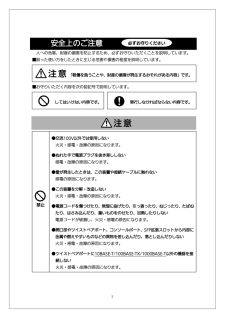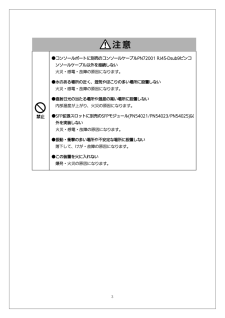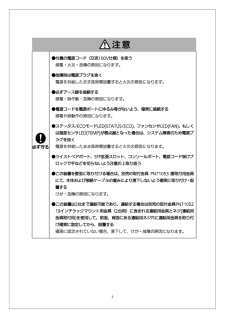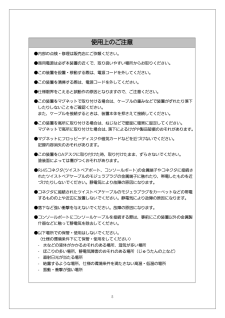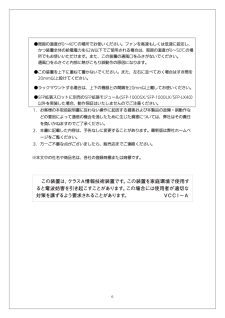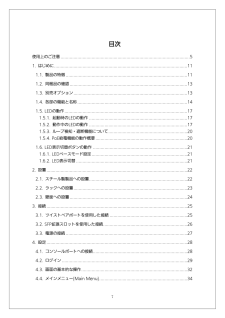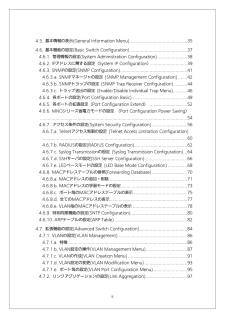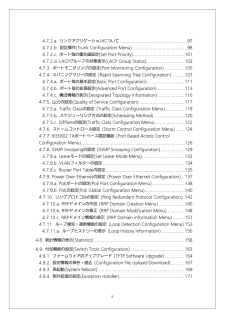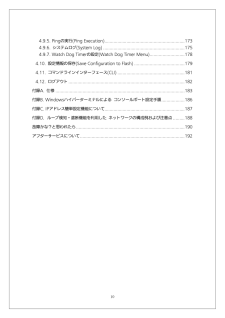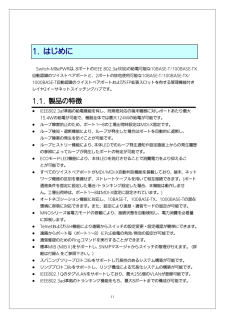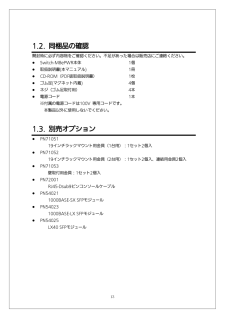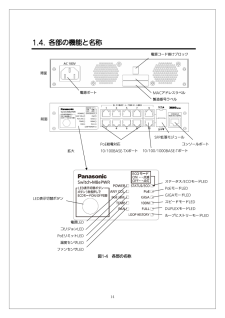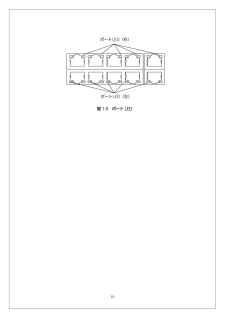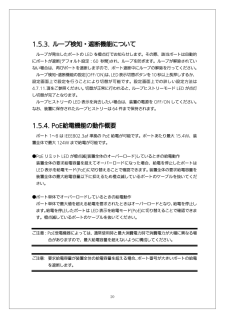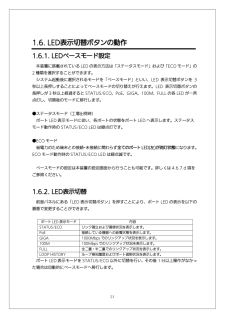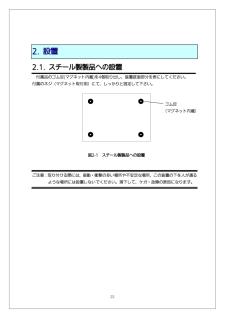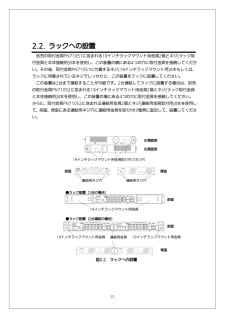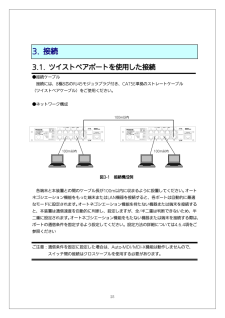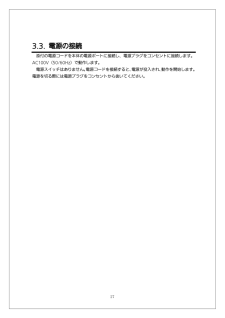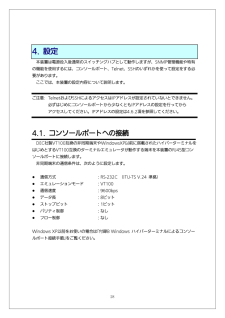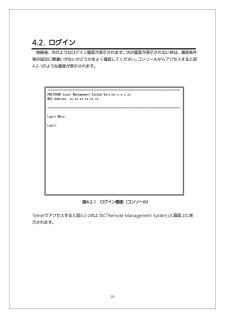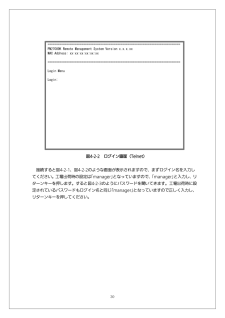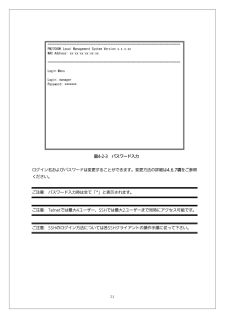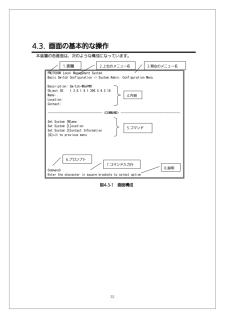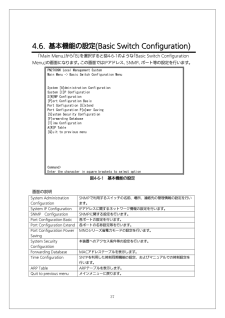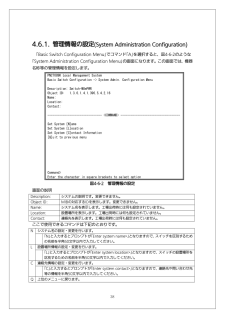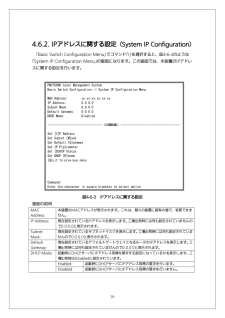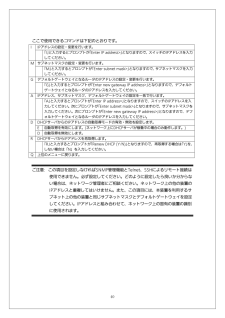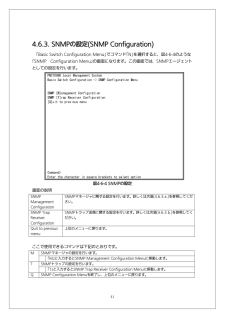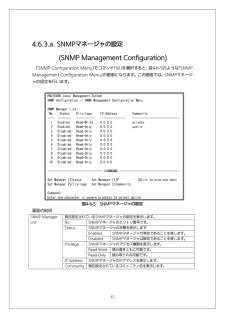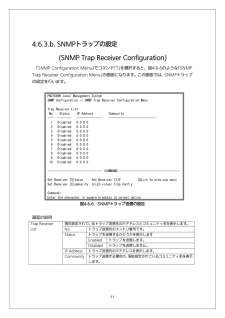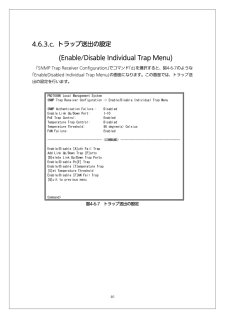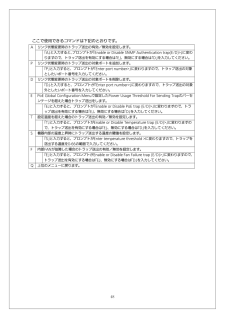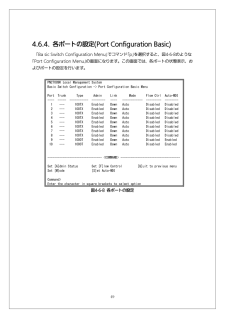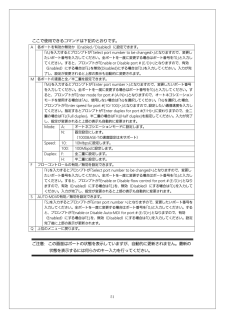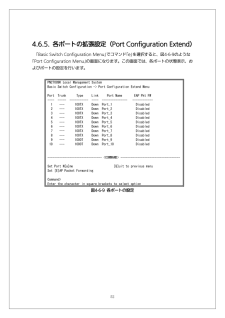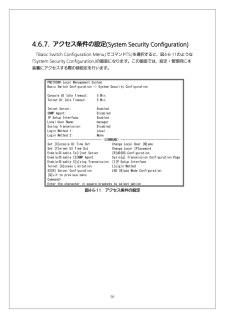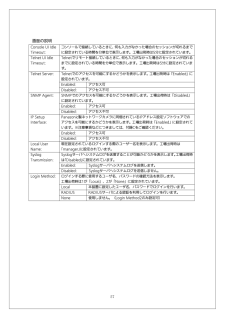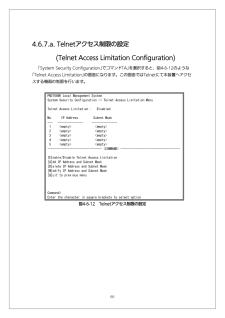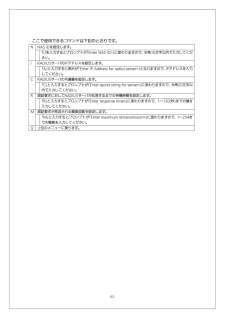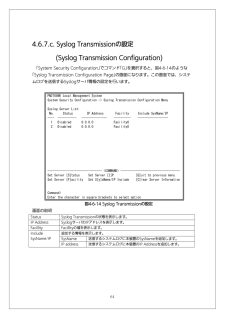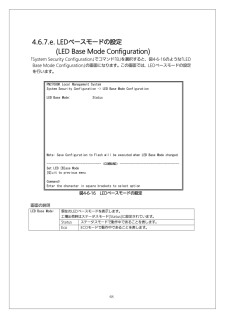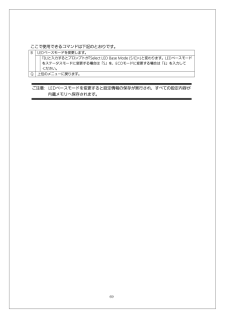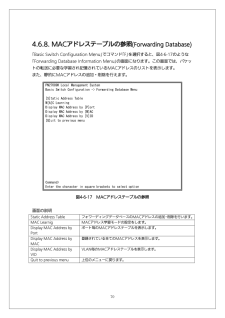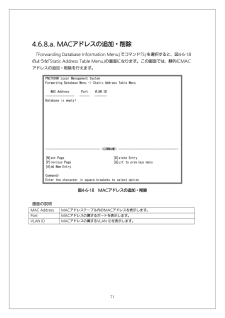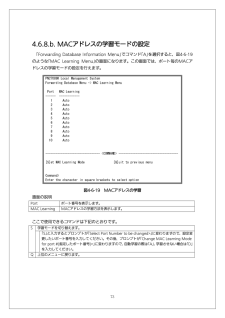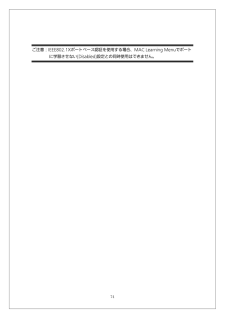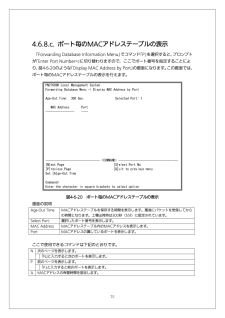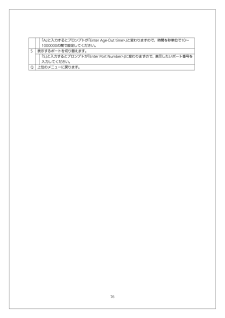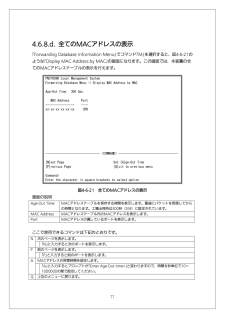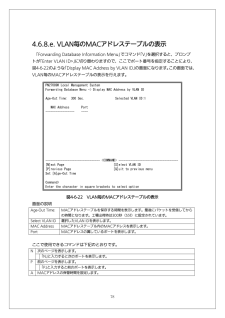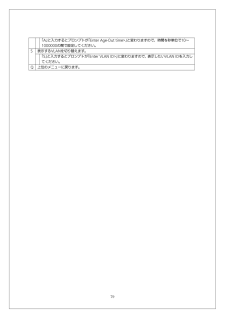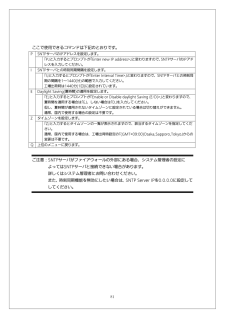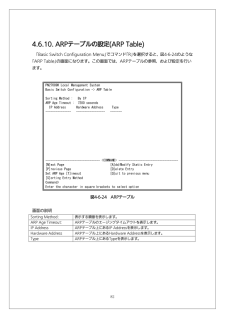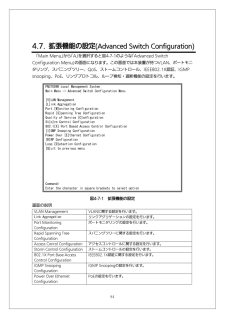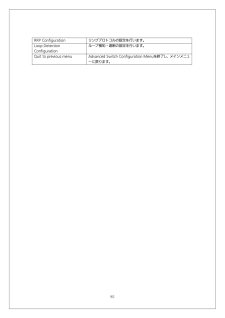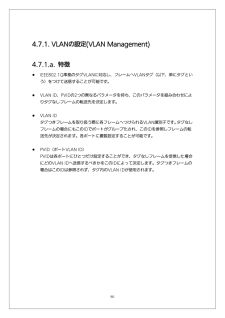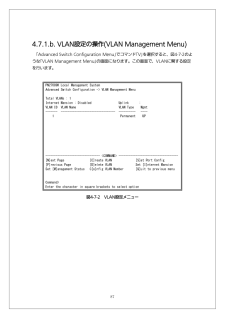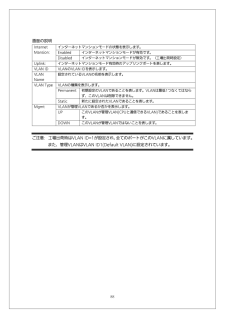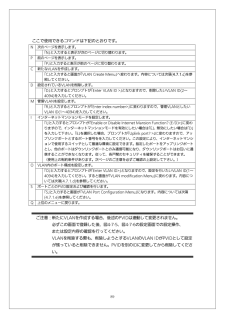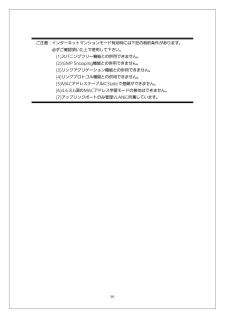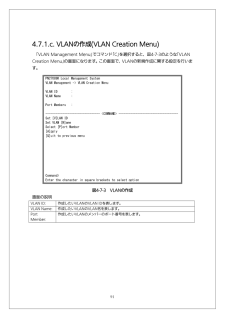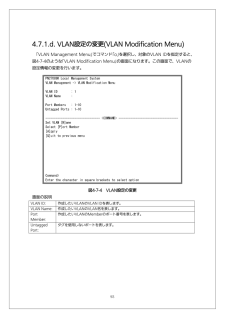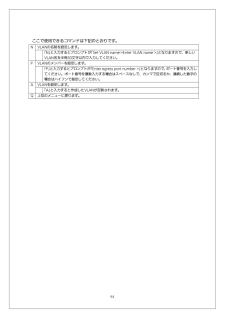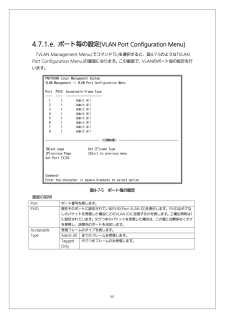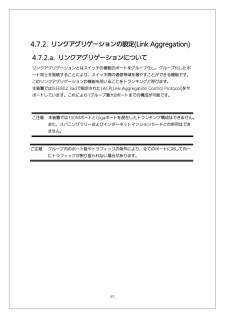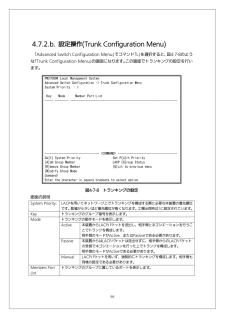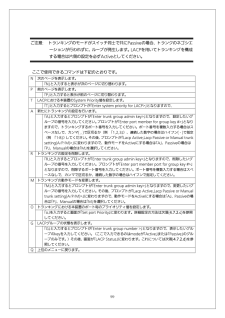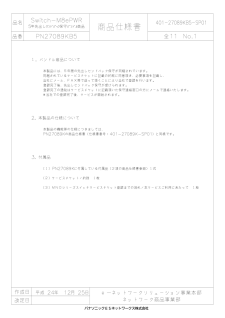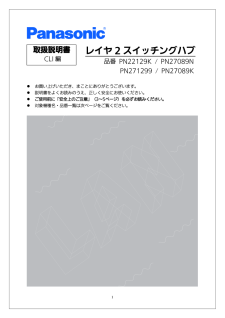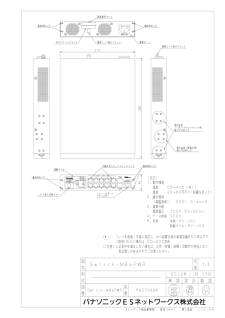2


112 / 193 ページ
現在のページURL
112画面の説明 Port ポート番号を表します。 リンクの状態を表します。 UP リンクが正常に確立している状態です。 Link DOWN リンクが確立されていない状態です。 現在のポートの状態を表します。 Forwarding 計算の結果、通常の通信を行っている状態を表します。 Learning 情報をもとに計算を行っている状態を表します。 State Discarding 計算を行わない状態を表します。 スパニングツリーにおけるポートの役割を表します。 Designated 指定ポートとして動作中です。 Root ルートポートとして動作中です。 Alternate オルタネイトポートとして動作中です。 Backup バックアップポートとして動作中です。 Role Disabled STPが動作していません。 Priority スイッチ内での各ポートの優先順位を表します。数値が高いほど優先順位が高くなります。工場出荷時は全ポート128に設定されています。(値は16の倍数となります。) Path Cost 各ポートのコストを表します。 工場出荷時はポート1~8が200000、ポート9~10が20000に設定されています。 各ポートのスパニングツリーの有効・無効を表示します。 Enabled スパニングツリーが有効です。 STP Status Disabled スパニングツリーが無効です。 ここで使用できるコマンドは下記のとおりです。 スイッチ内でのポートの優先順位を設定します。 I 「I」と入力するとプロンプトが「Select port number to be changed>」に変わりますので、対象のポート番号を入力してください。その後、その後、「Enter priority for port #>」となりますので、0から255の範囲で16の倍数を入力してください。 各ポートのコストを設定します。 C 「C」と入力するとプロンプトが「Select port number to be changed>」に変わりますので、対象のポート番号を入力してください。その後、その後、「Enter path cost for port #>」となりますので、1から200000000の範囲で入力してください。 各ポートのスパニングツリーの有効・無効を設定します。 S 「S」と入力するとプロンプトが「Select port number to be changed>」に変わりますので、対象のポート番号を入力してください。その後、「Enable or Disable STP for port # (E/D)>」と なりますので、スパニングツリーを使用する場合は「E」を、使用しない場合は「D」を入力してください。 Q 上位のメニューに戻ります。
参考になったと評価  10人が参考になったと評価しています。
10人が参考になったと評価しています。
このマニュアルの目次
-
1 .お買い上げいただき、まことにありが...お買い上げいただき、まことにありがとうございます。 説明書をよくお読みのうえ、正しく安全にお使いください。 ご使用前に「安全上のご注意」(2~4ページ)を必ずお読みください。 Switch-M8ePWR品番 PN27089K取扱説明書 メニュー編
-
2 .2安全上のご注意 人への危害、財産の損害を防止す...2安全上のご注意 人への危害、財産の損害を防止するため、必ずお守りいただくことを説明しています。 ■誤った使い方をしたときに生じる危害や損害の程度を説明しています。 ■お守りいただく内容を次の図記号で説明しています。 必ずお守りください 「軽傷を負うことや、財産の損害が発生するおそれがある内容」です。してはいけない内容です。実行しなければならない内容です。 ●交流100V以外では使用しない 火災・感電・故障の原因になります。 ●ぬれた手で電源プラグを抜き差ししない 感電・故障の原因になります。 ...
-
3 .3 禁止 ●コンソールポ...3 禁止 ●コンソールポートに別売のコンソールケーブルPN72001 RJ45-Dsub9ピンコンソールケーブル以外を接続しない 火災・感電・故障の原因になります。 ●水のある場所の近く、湿気やほこりの多い場所に設置しない 火災・感電・故障の原因になります。 ●直射日光の当たる場所や温度の高い場所に設置しない 内部温度が上がり、火災の原因になります。 ●SFP拡張スロットに別売のSFPモジュール(PN 54021/PN54023/PN54025)以外を実装しない 火災・感電・故障の...
-
4 .4 必ず守る ●付属の電源コード(交流100V...4 必ず守る ●付属の電源コード(交流100V仕様)を使う 感電・火災・故障の原因になります。 ●故障時は電源プラグを抜く 電源を供給したまま長時間放置すると火災の原因になります。 ●必ずアース線を接続する 感電・誤作動・故障の原因になります。 ●電源コードを電源ポートにゆるみ等がないよう、確実に接続する 感電や誤動作の原因になります。 ●ステータス/ECOモードLED(STATUS/ECO)、ファンセンサLED(FAN)、もしくは温度センサLED(TEMP)が橙点滅となった場合は、システム障害のため電...
-
5 .5使用上のご注意 ●内部の点検・修理は販売店にご...5使用上のご注意 ●内部の点検・修理は販売店にご依頼ください。 ●商用電源は必ず本装置の近くで、取り扱いやすい場所からお取りください。 ●この装置を設置・移動する際は、電源コードを外してください。 ●この装置を清掃する際は、電源コードを外してください。 ●仕様限界をこえると誤動作の原因となりますので、ご注意ください。 ●この装置をマグネットで取り付ける場合は、ケーブルの重みなどで装置がずれたり落下したりしないことをご確認ください。 また、ケーブルを接続するときは、装置本体を押さえて接続してください。...
-
6 .6●周囲の温度が0~40℃の場所でお使いください...6●周囲の温度が0~40℃の場所でお使いください。ファンを高速もしくは低速に設定し、かつ装置全体の給電電力を62W以下でご使用される場合は、周囲の温度が0~50℃の場所でもお使いいただけます。また、この装置の通風口をふさがないでください。 通風口をふさぐと内部に熱がこもり誤動作の原因になります。 ●この装置を上下に重ねて置かないでください。また、左右に並べておく場合はすき間を20mm以上設けてください。 ●ラックマウントする場合は、上下の機器との間隔を20mm以上離してお使いください。●SFP拡張スロッ...
-
7 .7目次 使用上のご注意...............7目次 使用上のご注意........................................................ ............................................ 5 1. はじめに........................................................ ............................................... 11 1.1. 製品の特徴.................
-
8 .84.5. 基本情報の表示(General In...84.5. 基本情報の表示(General Information Menu) ......................... ................... 35 4.6. 基本機能の設定(Basic Switch Configuration) ....................... ..................... 37 4.6.1. 管理情報の設定(System Administration Configuration)............ ........... ...
-
9 .94.7.2.a. リンクアグリゲーションについ...94.7.2.a. リンクアグリゲーションについて ....................................... ............. 97 4.7.2.b. 設定操作(Trunk Configuration Menu) ........................ .................. 98 4.7.2.c. ポート毎の優先値設定(Set Port Priority)......................... ............... 101 4...
-
10 .104.9.5. Pingの実行(Ping Ex...104.9.5. Pingの実行(Ping Execution)................................. ............................. 173 4.9.6. システムログ(System Log) ...................................... ......................... 175 4.9.7. Watch Dog Timerの設定(Watch Dog Timer Menu)................
-
11 .111. はじめに Switch-M8ePWR...111. はじめに Switch-M8ePWRは、8ポートのIEEE 802.3af対応の給電可能な 10BASE-T/100BASE-TX自動認識のツイストペアポートと、2ポートの排他使用可能な10BASE-T/100BASE-TX/ 1000BASE-T自動認識のツイストペアポートおよびSFP拡張スロットを有する管理機能付きレイヤ2イーサネットスイッチングハブです。 1.1. 製品の特徴 IEEE802.3af準拠の給電機能を有し、同規格対応の端末機器に対しポートあたり最大 15.4Wの給電が...
-
12 .12 IEEE802.1pに準拠したQoS機...12 IEEE802.1pに準拠したQoS機能をサポートしております。 IEEE802.1X準拠のポートベース認証機能(EAP- MD5/TLS/PEAP認証方式をサポー ト)が利用可能です。 IGMP Snooping機能をサポートしていますのでマルチキャストパケットによる帯域の独占を防ぎます。 リブートタイマー機能をサポートしており、指定した時間後(24時間以内)に再起動の 自動実行が可能です。 インターネットマンション機能をサポートしており、各戸間のセキュリティを確保する...
-
13 .131.2. 同梱品の確認 開封時に必ず内容物を...131.2. 同梱品の確認 開封時に必ず内容物をご確認ください。不足があった場合は販売店にご連絡ください。 Switch-M8ePWR本体 1個 取扱説明書(本マニュアル) 1冊 CD-ROM(PDF版取扱説明書) 1枚 ゴム足(マグネット内蔵) 4個 ネジ(ゴム足取付用) 4本 電源コード 1本 ※付属の電源コードは100V 専用コードです。 本製品以外に使用しないでください。 1.3. 別売オプション PN710...
-
14 .141.4. 各部の機能と名称 ...141.4. 各部の機能と名称 図1-4 各部の名称 拡大 前面 PoE給電対応 10/100BASE-TXポート10/100/1000BASE-Tポートコンソールポート電源ポート背面 電源コード掛けブロックMACアドレスラベル 製造番号ラベル ステータス/ECOモードLED PoEモードLED GIGAモードLED スピードモードLED DUPLEXモードLED ループヒストリーモードLED 電源LED コリジョンLED PoEリミットLE...
-
15 .15●電源ポート 付属の電源コードを接続し、...15●電源ポート 付属の電源コードを接続し、電源コンセントに接続します。 ●電源コード掛けブロック 付属の電源コードを引っ掛けると、電源ポートから電源コードが抜けにくくなります。 ●MACアドレスラベル 本装置のMACアドレスが記載されています。 ●製造番号ラベル 本装置の製造番号が記載されています。 ●PoE給電対応10/100BASE-TXポート(ポート1~8) IEEE802.3af準拠のPoE給電が可能です。また、10/10 0BASE-TX端末、ハブ、リピータ、ブリッ...
-
16 .16また、本ボタンの操作によりLEDベースモード...16また、本ボタンの操作によりLEDベースモード設定、およびループ検知・遮断機能の設定(OFF/ON)が可能です。 操作 内容 3秒以上長押し LEDベースモードの切り替えを行います。 LED表示切替ボタンの長押しが3 秒以上経過するとSTATUS/ECO、PoE、GIGA、100M、FULLの各LEDが一斉点灯しますので、ボタンを離すと切り替え後のモードに移行します。各LEDベースモードの詳しい動作につきましては1.6.1項をご参照ください。 工場出荷時のLEDベースモードはステータスモードに設定...
-
17 .171.5. LEDの動作 1.5.1. 起動...171.5. LEDの動作 1.5.1. 起動時のLEDの動作 本装置の電源を入れると全ての LED が一時的に全点灯します。その後、ハードウェアの自己診断を実行し、自己診断が完了すると電源 LED とステータス/ECO モード LED が緑点灯の後、スイッチング動作を開始します。 1.5.2. 動作中のLEDの動作 本装置はポート毎に配置されている LED により動作中の各ポートの状態を確認することが可能です。 ●システム LED LED 動作 内容 緑点灯 電源 ON 電源 LED (POWE...
-
18 .18●ポート LED 表示モード LED 後...18●ポート LED 表示モード LED 後述のステータスモードにおいてポート LED はリンクアップおよび通信状況を表示しますが、前面パネルにある「LED 表示切替ボタン」を押すことによってポート LED の表示モードを以下のように変更することができます。 ポート LED 表示モード 内容 STATUS/ECO リンクアップおよび通信状況を表示します。 PoE 接続している機器への給電状態を表示します。 GIGA 1000Mbps でのリンクアップ状況を表示します。 100M 100Mb...
-
20 .201.5.3. ループ検知・遮断機能について ...201.5.3. ループ検知・遮断機能について ループが発生したポートの LED を橙点灯でお知らせします。その際、該当ポートは自動的にポートが遮断(デフォルト設定:60 秒間)され、ループを防ぎます。ループが解除されていない場合は、再びポートを遮断しますので、ポート遮断中にループの解除を行ってください。 ループ検知・遮断機能の設定(OFF/ON)は、LED表示切替ボタンを10秒以上長押しするか、設定画面上で設定を行うことにより切替が可能です。設定画面上での詳しい設定方法は4.7.11.項をご参照ください...
-
21 .211.6. LED表示切替ボタンの動作 1.6...211.6. LED表示切替ボタンの動作 1.6.1. LEDベースモード設定 本装置に搭載されている LED の表示方法は「ステータスモード」および「ECO モード」の2 種類を選択することができます。 システム起動後に選択されるモードを「ベースモード」といい、LED 表示切替ボタンを 3秒以上長押しすることによってベースモードの切り替えが行えます。LED 表示切替ボタンの長押しが 3 秒以上経過すると STATUS/ECO、PoE、GIGA、100M、FULL の各 LED が一斉点灯し、切替後のモー...
-
22 .222. 設置 2.1. スチール製品への設置 ...222. 設置 2.1. スチール製品への設置 付属品のゴム足(マグネット内蔵)を4個取り出し、装置底面部分を表にしてください。 付属のネジ(マグネット取付用)にて、しっかりと固定して下さい。 ゴム足 (マグネット内蔵) 図2-1 スチール製製品への設置 ご注意:取り付ける際には、振動・衝撃の多い場所や不安定な場所、この装置の下を人が通るような場所には設置しないでください。落下して、ケガ・故障の原因になります。
-
23 .232.2. ラックへの設置 別売の取付金具PN...232.2. ラックへの設置 別売の取付金具PN71051に含まれる19インチラックマウント用金具2個とネジ(ラック取付金具と本体接続用)8本を使用し、この装置の横にある4つの穴に取付金具を接続してください。その後、取付金具PN71051に付属するネジ(19インチラックマウント用)4本もしくは、ラックに用意されているネジでしっかりと、この装置をラックに設置してください。 この装置は2台まで連結することが可能です。2台連結してラックに設置する場合は、別売の取付金具PN71052に含まれる19インチラックマウ...
-
24 .242.3. 壁面への設置 別売の取付金具PN7...242.3. 壁面への設置 別売の取付金具PN71053に含まれる壁取付用金具2個、ネジ(壁取付用金具と本体接続用)8本を使用して、この装置の横にある4つの穴に取付金具を接続してください。本製品に付属するゴム足(マグネット内蔵)4個を取りだし、この装置の底面部分を表にしてゴム足(マグネット内蔵)4個を、底面4角にある窪みに取り付け、その後、お客様でご用意されているネジ4本でしっかりと、この装置を壁面にネジ止めしてください。 図2-3 壁面への設置
-
25 .253. 接続 3.1. ツイストペアポートを使...253. 接続 3.1. ツイストペアポートを使用した接続 ●接続ケーブル 接続には、8極8芯のRJ45モジュラプラグ付き、CAT5E準拠のストレートケーブル (ツイストペアケーブル)をご使用ください。 ●ネットワーク構成 図3-1 接続構成例 各端末と本装置との間のケーブル長が100m以内に収まるように設置してください。 オートネゴシエーション機能をもった端末またはLAN機器を接続すると、各ポートは自動的に最適なモードに設定されます。オートネゴシエーション機能を持たない機器または端末を接続すると...
-
26 .263.2. SFP拡張スロットを使用した接続...263.2. SFP拡張スロットを使用した接続 図0-2 光ファイバケーブル接続例 SFP拡張スロットへオプションのSFPモジュールを差し込むことにより、光ファイバでの接続が可能です。本製品の工場出荷時状態はツイストペアポートが有効ですが、リンクが確立した際に自動的にSFP拡張ポートが有効となります。 それぞれTXポートは相手側機器のRXポートへ、RXポートは相手側機器のTXポートへ接続してください。 弊社ではオプションとして下記のSFPモジュールをお取り扱いしておりま...
-
27 .273.3. 電源の接続 添付の電源コードを本...273.3. 電源の接続 添付の電源コードを本体の電源ポートに接続し、電源プラグをコンセントに接続します。AC100V(50/60Hz)で動作します。 電源スイッチはありません。電源コードを接続すると、電源が投入され、動作を開始します。電源を切る際には電源プラグをコンセントから抜いてください。
-
28 .284. 設定 本装置は電源投入後通常のスイッ...284. 設定 本装置は電源投入後通常のスイッチングハブとして動作しますが、SNMP管理機能や特有の機能を使用するには、コンソールポート、Telnet、SSHのいずれかを使って設定をする必要があります。 ここでは、本装置の設定内容について説明します。 ご注意: TelnetおよびSSHによるアクセスはIPアドレスが設定されていないとできません。 必ずはじめにコンソールポートから少なくともIPアドレスの設定を行ってから アクセスしてください。IPアドレスの設定は4.6.2項を参照してください。 4.1...
-
29 .294.2. ログイン 接続後、次のようなログ...294.2. ログイン 接続後、次のようなログイン画面が表示されます。次の画面が表示されない時は、通信条件等の設定に間違いがないかどうかをよく確認してください。コンソールからアクセスすると図4-2-1のような画面が表示されます。 図4-2-1 ログイン画面(コンソール) Telnetでアクセスすると図4-2-2のように「Remote M anagement System」と画面上に表示されます。 ================================================...
-
30 .30 図4-2-2 ログイン画面(Telne...30 図4-2-2 ログイン画面(Telnet) 接続すると図4-2-1、図4-2-2のような画面が表示されますので、まずログイン名を入力してください。工場出荷時の設定は「manager」となっていますので、「manager」と入力し、リターンキーを押します。すると図4-2-3のようにパスワードを聞いてきます。工場出荷時に設定されているパスワードもログイン名と同じ「manager」となっていますので正しく入力し、リターンキーを押してください。 ==========================...
-
31 .31 図4-2-3 パスワード入力 ログイ...31 図4-2-3 パスワード入力 ログイン名およびパスワードは変更することができます。変更方法の詳細は4.6.7項をご参照ください。 ご注意: パスワード入力時は全て「*」と表示されます。 ご注意: Telnetでは最大4ユーザー、SSHでは最大2ユーザーまで同時にアクセス可能です。 ご注意: SSHのログイン方法については各SSHクライアントの操作手順に従って下さい。 ===========================================================...
-
32 .324.3. 画面の基本的な操作 本装置の各画...324.3. 画面の基本的な操作 本装置の各画面は、次のような構成になっています。 図4-3-1 画面構成 PN27089K Local Management System Basic Switch Configuration -> System Admin. Configuration Menu Description: Switch-M8ePWR Object ID: 1.3.6.1.4.1.396.5.4.2.16 Name: Location: Contact: ...
-
33 .33画面の説明 1. 表題 この画面の表題...33画面の説明 1. 表題 この画面の表題です。コンソールからアクセスしている場合は「Local Management System」、Telnetでアクセスしている場合は「Remote Management System」と表示されます。 2. 上位のメニュー名 ひとつ上位のメニューを表示します。後述のコマンド「Q」(上位のメニューに 戻る)を使用すると、この欄に表示されているメニュー画面になります。 3. 現在のメニュー名 現在の画面のメニュー名を表します。 4. 内容 現在の画面で...
-
34 .344.4. メインメニュー(Main Men...344.4. メインメニュー(Main Menu) ログインが完了すると、図4-4-1のようなメインメニューが表示されます。 本装置のメニューはメインメニューとサブメニューから成り、メインメニューを中心としたツリー構造になっています。サブメニューに移動するには、コマンド文字を入力してください、戻る場合は、コマンド「Q」を入力すると上位のメニューに戻ります。現在どのメニューを表示しているかは、画面の2行目に表示されていますので、 これをご確認ください。 図4-4-1 メインメニュー 画面の説明 Gen...
-
35 .354.5. 基本情報の表示(General ...354.5. 基本情報の表示(General Information Menu) 「Main Menu」で「G」を選択すると図4-5-1のような「 General Information Menu」になります。この画面を選択すると、本装置の情報を見ることができます。この画面は表示のみで設定する項目はありません。 図4-5-1 基本情報の表示 PN27089K Local Management System Main Menu -> General Information System up...
-
36 .36画面の説明 System up for: ...36画面の説明 System up for: 本装置が起動してからの通算の時間を表示します。 Boot / Runtime Code Version: 本装置のファームウェアのバージョンを表示します。 左側がBoot Code、右側がRuntime Codeのバージョンを表します。 (4.9.1項に記載されている”ファームウェアのバージョンアップ”は、Runtime Code のバージョンアップになります。) ハードウェアの情報を表示します。 Version: ハードウェアのバージョンを表示します。...
-
37 .374.6. 基本機能の設定(Basic Sw...374.6. 基本機能の設定(Basic Switch Configuration) 「Main Menu」から「B」を選択すると図4-6-1のような「Ba sic Switch Configuration Menu」の画面になります。 この画面ではIPアドレス、SNMP、ポート等の設定を行います。 図4-6-1 基本機能の設定 画面の説明 System Administration Configuration SNMPで利用するスイッチの名前、場所、連絡先の管理情報の設定を行います。 Syste...
-
38 .384.6.1. 管理情報の設定(System...384.6.1. 管理情報の設定(System Administration Configuration) 「Basic Switch Configuratio n Menu」でコマンド「A」を選択すると、図4-6-2のような「System Administration Configuration Menu」の画面になります。この画面では、機器名称等の管理情報を設定します。 図4-6-2 管理情報の設定 画面の説明 Description: システムの説明です。変更できません。 Object ID...
-
39 .394.6.2. IPアドレスに関する設定(S...394.6.2. IPアドレスに関する設定(System IP Configuration) 「Basic Switch Configuratio n Menu」でコマンド「I」を選択すると、図4-6-3のような「System IP Configuration Menu」の画面になります。この画面では、本装置のIPアドレスに関する設定を行います。 図4-6-3 IPアドレスに関する設定 画面の説明 MAC Address: 本装置のMACアドレスが表示されます。これは、個々の装置に固有の値で、変更...
-
40 .40ここで使用できるコマンドは下記のとおりです...40ここで使用できるコマンドは下記のとおりです。 IPアドレスの設定・変更を行います。 I 「I」と入力するとプロンプトが「Enter IP address>」となりますので、スイッチのIPアドレスを入力してください。 サブネットマスクの設定・変更を行います。 M 「M」と入力するとプロンプトが「Enter subnet mask>」となりますので、 サブネットマスクを入力してください。 デフォルトゲートウェイとなるルータのIPアドレスの設定・変更を行います。 G 「G」と入力するとプ...
-
41 .414.6.3. SNMPの設定(SNMP C...414.6.3. SNMPの設定(SNMP Configuration) 「Basic Switch Configuratio n Menu」でコマンド「N」を選択すると、図4-6-4のような「SNMP Configuration Menu」の画面になります。この画面では、SNMPエージェントとしての設定を行います。 図4-6-4 SNMPの設定 画面の説明 SNMP Management Configuration SNMPマネージャに関する設定を行います。詳しくは次項(4.6.3.a.)を参照し...
-
42 .424.6.3.a. SNMPマネージャの設定...424.6.3.a. SNMPマネージャの設定 (SNMP Management Configuration) 「SNMP Configuration Menu」でコマンド「M」を選択すると、 図4-6-5のような「SNMP Management Configuration Menu」の画面になります。この画面では、SNMPマネージャの設定を行います。 図4-6-5 SNMPマネージャの設定 画面の説明 現在設定されているSNMPマネージャの設定を表示します。 No. SNMPマネージャのエン...
-
43 .43ここで使用できるコマンドは下記のとおりです...43ここで使用できるコマンドは下記のとおりです。 SNMPマネージャの状態を設定します。 S 「S」と入力すると、プロンプトが「Enter manager entry number>」に変わりますので、設定を行うSNMPマネージャのエントリ番号を入力してください。その後、プロンプトが「Enable or Disable SNMP manager (E/D)>」に変わりますので、SNMPマネージャを有効にする場合は「E」、無効にする場合は「D」を入力してください。 SNMPマネージャのIPアドレスを...
-
44 .444.6.3.b. SNMPトラップの設定 ...444.6.3.b. SNMPトラップの設定 (SNMP Trap Receiver Configuration) 「SNMP Configuration Menu 」でコマンド「T」を選択すると、図4-6-6のような「SNMP Trap Receiver Configuration Menu」の画面になります。この画面では、SNMPトラップの設定を行います。 図4-6-6 SNMPトラップ送信の設定 画面の説明 現在設定されているトラップ送信先のIPアドレスとコミュニティ名を表示します。 N...
-
45 .45ここで使用できるコマンドは下記のとおりです...45ここで使用できるコマンドは下記のとおりです。 トラップ送信先の有効/無効を設定します。 S 「S」と入力すると、プロンプトが「Enter manager entry number>」に変わりますので、設定を行うトラップ送信先のエントリ番号を入力してください。その後、プロンプトが「Enable or Disable Trap Receiver (E/D)>」に変わりますので、TRAP送信を有効にする場合は「E」、無効にする場合は「D」を入力してください。 トラップ送信先のIPアドレスを設定します...
-
46 .464.6.3.c. トラップ送出の設定 (E...464.6.3.c. トラップ送出の設定 (Enable/Disable Individual Trap Menu) 「SNMP Trap Receiver Config uration」でコマンド「d」を選択すると、図4-6-7のような「EnableDisabled Individual Trap Menu」の画面になります。この画面では、トラップ送出の設定を行います。 図4-6-7 トラップ送出の設定 PN27089K Local Management System SNMP Trap...
-
47 .47画面の説明 SNMP認証失敗時のトラップ送...47画面の説明 SNMP認証失敗時のトラップ送出の有効・無効の設定を表示します。 Enabled トラップ送出を有効にします。 SNMP Authentication Failure: Disabled トラップ送出を無効にします。(工場出荷時設定) Enabled Link Up/Down Port: リンク状態が変更された際、トラップ送出がされる対象のポート番号を表示します。工場出荷時は全ポートに設定されています。 PoEトラップコントロールの有効・無効の設定を表示します。 Enabled ト...
-
48 .48ここで使用できるコマンドは下記のとおりです...48ここで使用できるコマンドは下記のとおりです。 リンク状態変更時のトラップ送出の有効/無効を設定します。 A 「A」と入力すると、プロンプトが「Enable or Disable SNMP Authentication trap(E/D)>」に変わりますので、トラップ送出を有効にする場合は「E」、無効にする場合は「D」を入力してください。リンク状態変更時のトラップ送出の対象ポートを追加します。 P 「P」と入力すると、プロンプトが「Enter port number>」に変わりますので、ト...
-
49 .494.6.4. 各ポートの設定(Port C...494.6.4. 各ポートの設定(Port Configuration Basic) 「Ba sic Switch Configurati on Menu」でコマンド「p」を選択すると、図4-6-8のような「Port Configuration Menu」の画面になります。この画面では、各ポートの状態表示、およびポートの設定を行います。 図4-6-8 各ポートの設定 PN27089K Local Management System Basic Switch Configuration -> Po...
-
50 .50画面の説明 Port ポート番号を表しま...50画面の説明 Port ポート番号を表します。 Trunk トランキングの設定状態をグループ番号で表示します。 ポートの種類を表します。 100TX 10/100BASE-TXを表します。 1000T 10/100/1000BASE-Tを表します。 Type 1000X 1000BASE-X(SFPポート)を表します。 現在のポートの状態を表します。工場出荷時はすべて「Enabled」に設定されています。 Enabled ポートが使用可能です。 Admin Disabled ポートが使用...
-
51 .51ここで使用できるコマンドは下記のとおりです...51ここで使用できるコマンドは下記のとおりです。 各ポートを有効か無効か(Enabled/Disabled)に設定できます。 A 「A」を入力するとプロンプトが「Select port number to be changed>」となりますので、変更したいポート番号を入力してください。全ポートを一度に変更する場合はポート番号を「0」と入力してください。すると、プロンプトが「Enable or Disable port # (E/D)>」となりますので、有効(Enabled)にする場合は「E」を無効...
-
52 .524.6.5. 各ポートの拡張設定(Port...524.6.5. 各ポートの拡張設定(Port Configuration Extend) 「Basic Switch Configuratio n Menu」でコマンド「e」を選択すると、図4-6-9のような「Port Configuration Menu」の画面になります。この画面では、各ポートの状態表示、およびポートの設定を行います。 図4-6-9 各ポートの設定 PN27089K Local Management System Basic Switch Configuration ->...
-
53 .53画面の説明 Port ポート番号を表しま...53画面の説明 Port ポート番号を表します。 Trunk トランキングの設定状態をグループ番号で表示します。 ポートの種類を表します。 100TX 10/100BASE-TXを表します。 1000T 10/100/1000BASE-Tを表します。 Type 1000X SFP拡張ポートを表します。 現在のリンクの状態を表します。 Up リンクが正常に確立した状態を表します。 Link Down リンクが確立していない状態を表します。 Port Name ポートの名称を表します。 EA...
-
54 .544.6.6. MNOシリーズ省電力モードの...544.6.6. MNOシリーズ省電力モードの設定 (Port Configuration Power SSaving) MNOシリーズ省電力モードは、ポートの接続状態を自動的に検知し、未接続の場合に電力消費を必要量に抑制する弊社独自機能です。なお、本装置は他機器との接続性を優先する「Halfモード」および、より電力消費を抑制する「Fullモード」の2種類のモードをサポートしています。 「Basic Switch Configuration Menu」でコマンド「o」を選択すると、図4-6-10のよう...
-
55 .55画面の説明 Port ポート番号を表しま...55画面の説明 Port ポート番号を表します。 現在のリンクの状態を表します。 Up リンクが正常に確立した状態を表します。 Link Down リンクが確立していない状態を表します。 Trunk トランキングの設定状態をグループ番号で表示します。 ポートの種類を表します。 100TX 10/100BASE-TXを表します。 1000T 10/100/1000BASE-Tを表します。 Type 1000X SFP拡張ポートを表します。 通信速度、全/半二重の設定状態を表します。 工場出荷...
-
56 .564.6.7. アクセス条件の設定(Syst...564.6.7. アクセス条件の設定(System Security Configuration) 「Basic Switch Configuration Menu」でコマンド「S」を選択すると、図4-6-11のような「System Security Configuration」の画面になります。この画面では、設定・管理時に本装置にアクセスする際の諸設定を行います。 図4-6-11 アクセス条件の設定 PN27089K Local Management System Basic Switch...
-
57 .57画面の説明 Console UI Idle...57画面の説明 Console UI Idle Timeout: コンソールで接続しているときに、何も入力がなかった場合のセッションが切れるまでに設定されている時間を分単位で表示します。工場出荷時は5分に設定されています。Telnet UI Idle Timeout: Telnetでリモート接続しているときに、 何も入力がなかった場合のセッションが切れるまでに設定されている時間を分単位で表示します。工場出荷時は5分に設定されています。 Telnetでのアクセスを可能にするかどうかを表示します。工場出荷時...
-
58 .58ここで使用できるコマンドは下記のとおりです...58ここで使用できるコマンドは下記のとおりです。 コンソールで接続しているときの何も入力がなかった場合に自動的に接続が切断されるまでの時間を設定します。 C 「C」と入力するとプロンプトが「Enter console idle timeout>」と変わります。ここで0~60(分)までの値を設定してください。0と設定した場合は自動切断しなくなります。 Telnetで接続しているときの何も入力がなかった場合に自動的に接続が切断されるまでの時間を設定します。 T 「T」と入力するとプロンプトが「Ent...
-
59 .59 「O」と入力するとプロンプトが「Ent...59 「O」と入力するとプロンプトが「Enter manager entry number>」と変わります。1番最初の確認場所を変更する場合は「1」を、2番目の確認場所を変更する場合は「2」を入力してください。入力するとプロンプトが「Select the login method」と変わりますので、機器に設定したユーザ名、パスワードを使用する場合は「L」、RADIUSによる認証を行う場合は「R」、設定しない場合は「N」を入力してください。 SSHサーバの設定を行います。 H 「H」と入力するとS...
-
60 .604.6.7.a. Telnetアクセス制限...604.6.7.a. Telnetアクセス制限の設定 (Telnet Access Limitation Configuration) 「System Security Configur ation」でコマンド「A」を選択すると、図4-6-12のような「Telnet Access Limitation」の画面になります。この画面ではTelnetにて本装置へアクセスする機器の制限を行います。 図4-6-12 Telnetアクセス制限の設定 PN27089K Local Management ...
-
61 .61 ここで使用できるコマンドは下記の通りで...61 ここで使用できるコマンドは下記の通りです。 Telnetからのアクセス制限の有効・無効を設定します。 E アクセス制限を有効にします。 E D アクセス制限を無効にします。 許可するIPアドレスを設定します。5つの範囲を設定できます。 A 「A」と入力するとプロンプトが「Enter IP address entry number>」と変わりますので1~5の間でエントリ番号を入力してください。プロンプトが「Enter IP address>」と変わりますので、アクセス許可するIPアドレス...
-
62 .624.6.7.b. RADIUSの設定(RA...624.6.7.b. RADIUSの設定(RADIUS Configuration) 「System Security Configu ration」でコマンド「R」を選択すると、図4-6-13のような「RADIUS Configuration Page」の画面になります。この画面では、IEEE802.1X認証で使用するRADIUSサーバへのアクセス設定を行います。 図4-6-13 RADIUSの設定 画面の説明 NAS ID: 認証ID(NAS Identifier)を表示します。 Serv...
-
63 .63ここで使用できるコマンドは下記のとおりです...63ここで使用できるコマンドは下記のとおりです。 NAS IDを設定します。 N 「I」を入力するとプロンプトが「Enter NAS ID>」に変わりますので、 半角16文字以内で入力してください。 RADIUSサーバのIPアドレスを設定します。 I 「A」と入力すると表示が「Enter IP Address for radius server>」となりますので、 IPアドレスを入力してください。 RADIUSサーバの共通鍵を設定します。 C 「C」と入力するとプロンプトが「Enter...
-
64 .644.6.7.c. Syslog Trans...644.6.7.c. Syslog Transmissionの設定 (Syslog Transmission Configuration) 「System Security Configu ration」でコマンド「G」を選択すると、図4-6-14のような「Syslog Transmission Configuration Page」の画面になります。この画面では、システムログを送信するSyslogサーバ情報の設定を行います。 図4-6-14 Syslog Transmissionの設定 画面の説明...
-
65 .65ここで使用できるコマンドは下記のとおりです...65ここで使用できるコマンドは下記のとおりです。 Syslog Transmissionの状態を設定します。 S 「S」と入力すると表示が「Enter manager entry number>」となりますので、設定したいNo.を入力してください。するとプロンプトが「Enable or Disable Server (E/D)>」と変わりますので、有効にする場合は「E」を、無効にする場合は「D」を入力してください。 Facillityを設定します。 F 「F」と入力すると表示が「Enter ...
-
66 .664.6.7.d. SSHサーバの設定(SS...664.6.7.d. SSHサーバの設定(SSH Server Configuration) 「System Security Configura tion」でコマンド「H」を選択すると、図4-6-15のような「SSH Server Configuration」の画面になります。この画面では、SSHサーバの設定を行います。 図4-6-15 SSHサーバの設定 画面の説明 SSH UI Idle Timeout: SSHでリモート接続しているときに、 何も入力がなかった場合のセッションが切れるま...
-
67 .67ここで使用できるコマンドは下記のとおりです...67ここで使用できるコマンドは下記のとおりです。 SSHサーバ鍵を生成します。 G 「G」と入力するとSSHサーバ鍵が生成されます。 SSHでのアクセスを可能にするかどうかを設定します。 H 「H」と入力するとプロンプトが「Enable or Disable SSH server (E/D)>」と変わります。 アクセス可能にするには「E」を、アクセスできなくするには「D」を入力してください。 SSHで接続しているときの何も入力がなかった場合に自動的に接続が切断されるまでの時間を設定します。 ...
-
68 .684.6.7.e. LEDベースモードの設定...684.6.7.e. LEDベースモードの設定 (LED Base Mode Configuration) 「System Security Configura tion」でコマンド「B」を選択すると、図4-6-16のような「LED Base Mode Configuration」の画面になります。この画面では、LEDベースモードの設定を行います。 図4-6-16 LEDベースモードの設定 画面の説明 現在のLEDベースモードを表示します。 工場出荷時はステータスモード(Status)に設定され...
-
69 .69 ここで使用できるコマンドは下記のとおりで...69 ここで使用できるコマンドは下記のとおりです。 LEDベースモードを変更します。 B 「B」と入力するとプロンプトが「Select LED Base Mode (S/E)>」と変わります。LEDベースモードをステータスモードに変更する場合は「S」を、ECOモードに変更する場合は「E」を入力して ください。 Q 上位のメニューに戻ります。 ご注意: 内蔵メモリへ保存されます。
-
70 .704.6.8. MACアドレステーブルの参照...704.6.8. MACアドレステーブルの参照(Forwarding Database) 「Basic Switch Configuratio n Menu」でコマンド「F」を選択すると、図4-6-17のような「Forwarding Database Information Menu」の画面になります。この画面では、パケットの転送に必要な学習され記憶されているMACアドレスのリストを表示します。 また、静的にMACアドレスの追加・削除を行えます。 図4-6-17 MACアドレステーブルの参照 画面...
-
71 .714.6.8.a. MACアドレスの追加・削...714.6.8.a. MACアドレスの追加・削除 「Forwarding Database Infor mation Menu」でコマンド「S」を選択すると、図4-6-18のような「Static Address Table Menu」の画面になります。この画面では、静的にMACアドレスの追加・削除を行えます。 図4-6-18 MACアドレスの追加・削除 画面の説明 MAC Address MACアドレステーブル内のMACアドレスを表示します。 Port MACアドレスの属するポートを表示します...
-
72 .72ここで使用できるコマンドは下記のとおりです...72ここで使用できるコマンドは下記のとおりです。 次のページを表示します。 N 「N」と入力すると次のページを表示します。 前のページを表示します。 P 「P」と入力すると前のページを表示します。 MACアドレスを追加登録します。 A 「A」と入力すると表示が「Enter MAC Address(xx:xx:xx:xx:xx:xx)」となりますので、追加する アドレスを入力してください。 登録されたMACアドレスを削除します。 D 「D」と入力すると表示が「Enter MAC A...
-
73 .734.6.8.b. MACアドレスの学習モー...734.6.8.b. MACアドレスの学習モードの設定 「Forwarding Database Information Menu」でコマンド「A」を選択すると、図4-6-19のような「MAC Learning Menu」の画面になります。この画面では、ポート毎のMACアドレスの学習モードの設定を行えます。 図4-6-19 MACアドレスの学習 画面の説明 Port ポート番号を表示します。 MAC Learning MACアドレスの学習方法を表示します。 ここで使用できるコマンドは下記...
-
74 .74 ご注意:IEEE802.1Xポートベース...74 ご注意:IEEE802.1Xポートベース認証を使用する場合、MAC Learning Menuでポートに学習させない(Disabled)設定との同時使用はできません。
-
75 .754.6.8.c. ポート毎のMACアドレス...754.6.8.c. ポート毎のMACアドレステーブルの表示 「Forwarding Database Information Menu」でコマンド「P」を選択すると、 プロンプトが「Enter Port Number>」に切り替わりますので、ここでポート番号を指定することにより、図4-6-20のような「Display MAC Address by Port」の画面になります。 この画面では、ポート毎のMACアドレステーブルの表示を行えます。 図4-6-20 ポート毎のMACアドレステーブルの表示...
-
76 .76 「A」と入力するとプロンプトが「Ent...76 「A」と入力するとプロンプトが「Enter Age-Out time>」と変わりますので、時間を秒単位で10~1000000の間で設定してください。 表示するポートを切り替えます。 S 「S」と入力するとプロンプトが「Enter Port Number>」に変わりますので、表示したいポート番号を入力してください。 Q 上位のメニューに戻ります。
-
77 .774.6.8.d. 全てのMACアドレスの表...774.6.8.d. 全てのMACアドレスの表示 「Forwarding Database Informa tion Menu」でコマンド「M」を選択すると、図4-6-21のような「Display MAC Address by MAC」の画面になります。この画面では、本装置の全てのMACアドレステーブルの表示を行えます。 図4-6-21 全てのMACアドレスの表示 画面の説明 Age-Out Time: MACアドレステーブルを保存する時間を表示します。最後にパケットを受信してからの時間となりま...
-
78 .784.6.8.e. VLAN毎のMACアドレ...784.6.8.e. VLAN毎のMACアドレステーブルの表示 「Forwarding Database Information Menu」でコマンド「V」を選択すると、プロンプトが「Enter VLAN ID>」に切り替わりますので、ここでポート番号を指定することにより、図4-6-22のような「Display MAC Address by VLAN ID」の画面になります。 この画面では、VLAN毎のMACアドレステーブルの表示を行えます。 図4-6-22 VLAN毎のMACアドレステーブルの表...
-
79 .79 「A」と入力するとプロンプトが「Ent...79 「A」と入力するとプロンプトが「Enter Age-Out time>」と変わりますので、時間を秒単位で10~1000000の間で設定してください。 表示するVLANを切り替えます。 S 「S」と入力するとプロンプトが「Enter VLAN ID>」に変わりますので、表示したいVLAN IDを入力してください。 Q 上位のメニューに戻ります。
-
80 .804.6.9. 時刻同期機能の設定(SNTP...804.6.9. 時刻同期機能の設定(SNTP Configuration) 本装置では、SNTP(Simple Network Time Protocol)のサポートにより、外部のSNTPサーバと内蔵時計の同期による正確な時刻設定が可能です。 「Basic Switch Configuratio n Menu」でコマンド「T」を選択すると、図4-6-23のような「SNTP Configuration Menu」の画面になります。この画面では、SNTPによる時刻同期の設定を行います。 図4-6-23 ...
-
81 .81 ここで使用できるコマンドは下記のとおりで...81 ここで使用できるコマンドは下記のとおりです。 SNTPサーバのIPアドレスを設定します。 P 「P」と入力するとプロンプトが「Enter new IP address>」と変わりますので、 SNTPサーバのIPアドレスを入力してください。 SNTPサーバとの時刻同期間隔を設定します。 I 「I」と入力するとプロンプトが「Enter Interval Time>」と変わりますので、SNTPサーバとの時刻同期の間隔を1~1440(分)の範囲で入力してください。 工場出荷時は1440分(1日...
-
82 .824.6.10. ARPテーブルの設定(AR...824.6.10. ARPテーブルの設定(ARP Table) 「Basic Switch Configuration Menu」でコマンド「R」を選択すると、図4-6-24のような「ARP Table」の画面になります。この画面では、ARPテーブルの参照、および設定を行います。 図4-6-24 ARPテーブル 画面の説明 Sorting Method: 表示する順番を表示します。 ARP Age Timeout: ARPテーブルのエージングタイムアウトを表示します。 IP Address...
-
83 .83ここで使用できるコマンドは下記のとおりです...83ここで使用できるコマンドは下記のとおりです。 次のページを表示します。 N 「N」と入力すると表示が次のページに切り替わります。 前のページを表示します。 P 「P」と入力すると表示が前のページに切り替わります。 ARPテーブルのエージングタイムアウトを設定します。 T 「T」と入力するとプロンプトが「Enter ARP age timeout value >」と変わりますので、ARPテーブルのエージングタイムアウトを30~86400(秒)で設定してください。 ARPテーブルの表示...
-
84 .844.7. 拡張機能の設定(Advanced...844.7. 拡張機能の設定(Advanced Switch Configuration) 「Main Menu」から「A」を選択すると図4-7-1 のような「Advanced Switch Configuration Menu」の画面になります。この画面では本装置が持つVLAN、ポートモニタリング、スパニングツリー、QoS、ストームコントロール、IEEE802.1X認証、IGMP snooping、PoE、リングプロトコル、ループ検知・遮断機能の設定を行います。 図4-7-1 拡張機能の設定 画面...
-
85 .85RRP Configuration リン...85RRP Configuration リングプロトコルの設定を行います。 Loop Detection Configuration ループ検知・遮断の設定を行います。 Quit to previous menu Advanced Switch Configuration Menuを終了し、 メインメニューに戻ります。
-
86 .864.7.1. VLANの設定(VLAN M...864.7.1. VLANの設定(VLAN Management) 4.7.1.a. 特徴 IEEE802.1Q準拠のタグVLANに対応し、フレームへVLANタグ(以下、単にタグという)をつけて送信することが可能です。 VLAN ID、PVIDの2つの異なるパラメータを持ち、このパラメータを組み合わせによりタグなしフレームの転送先を決定します。 VLAN ID タグつきフレームを取り扱う際に各フレームへつけられるVLAN識別子です。タグなしフレームの場合にもこのIDでポートがグル...
-
87 .874.7.1.b. VLAN設定の操作(VL...874.7.1.b. VLAN設定の操作(VLAN Management Menu) 「Advanced Switch Configura tion Menu」でコマンド「V」を選択すると、図4-7-2のような「VLAN Management Menu」の画面になります。この画面で、VLANに関する設定を行います。 図4-7-2 VLAN設定メニュー PN27089K Local Management System Advanced Switch Configuration -> VLAN M...
-
88 .88画面の説明 インターネットマンションモード...88画面の説明 インターネットマンションモードの状態を表示します。 Enabled インターネットマンションモードが有効です。 Internet Mansion: Disabled インターネットマンションモードが無効です。(工場出荷時設定) Uplink: インターネットマンションモード有効時のアップリンクポートを表します。 VLAN ID VLANのVLAN IDを表示します。 VLAN Name 設定されているVLANの名前を表示します。 VLANの種類を表示します。 Permanent ...
-
89 .89ここで使用できるコマンドは下記のとおりです...89ここで使用できるコマンドは下記のとおりです。 次のページを表示します。 N 「N」と入力すると表示が次のページに切り替わります。 前のページを表示します。 P 「P」と入力すると表示が前のページに切り替わります。 新たなVLANを作成します。 C 「C」と入力すると画面が「VLAN Create Menu」へ変わります。内容については次項( 4.7.1.c)を参照してください。 設定されているVLANを削除します。 D 「D」と入力するとプロンプトが「Enter VLAN I...
-
90 .90ご注意:インターネットマンションモード有効...90ご注意:インターネットマンションモード有効時には下記の制約条件があります。 必ずご確認頂いた上で使用して下さい。 (1)スパニングツリー機能との併用できません。 (2)IGMP Snooping機能との併用できません。 (3)リンクアグリゲーション機能との併用できません。 (4)リングプロトコル機能との併用できません。 (5)MACアドレステーブルにStaticで登録ができません。 (6)4.6.8.b項のMACアドレス学習モードの無効はできません。 (7)アップリンクポートのみ管理VLAN...
-
91 .914.7.1.c. VLANの作成(VLAN...914.7.1.c. VLANの作成(VLAN Creation Menu) 「VLAN Management Menu」でコ マンド「C」を選択すると、図4-7-3のような「VLAN Creation Menu」の画面になります。この画面で、VLANの新規作成に関する設定を行います。 図4-7-3 VLANの作成 画面の説明 VLAN ID: 作成したいVLANのVLAN IDを表します。 VLAN Name: 作成したいVLANのVLAN名を表します。 Port Member: 作成したいV...
-
92 .92ここで使用できるコマンドは下記のとおりです...92ここで使用できるコマンドは下記のとおりです。 VLAN IDを設定します。 S 「S」と入力するとプロンプトが「Set VLAN ID->Enter VLAN ID >」となりますので、新しいVLAN I Dを入力してください。 VLANの名前を設定します。 N 「N」と入力するとプロンプトが「Set VLAN name->Enter VLAN name >」となりますので、新しいVLAN名を半角32文字以内で入力してください。 VLANのメンバーを設定します。 P 「P」と入力す...
-
93 .934.7.1.d. VLAN設定の変更(VL...934.7.1.d. VLAN設定の変更(VLAN Modification Menu) 「VLAN Management Menu」でコマンド「o」を選択し、対象のVLAN IDを指定すると、図4-7-4のような「VLAN Modification Menu」の画面になります。この画面で、VLANの設定情報の変更を行います。 図4-7-4 VLAN設定の変更 画面の説明 VLAN ID: 作成したいVLANのVLAN IDを表します。 VLAN Name: 作成したいVLANのVLAN名を表し...
-
94 .94ここで使用できるコマンドは下記のとおりです...94ここで使用できるコマンドは下記のとおりです。 VLANの名前を設定します。 N 「N」と入力するとプロンプトが「Set VLAN name->Enter VLAN name >」となりますので、新しいVLAN名を半角30文字以内で入力してください。 VLANのメンバーを設定します。 P 「P」と入力するとプロンプトが「Enter egress port number >」となりますので、 ポート番号を入力してください。ポート番号を複数入力する場合はスペースなしで、カンマで区切るか、連続し...
-
95 .954.7.1.e. ポート毎の設定 (VLA...954.7.1.e. ポート毎の設定 (VLAN Port Configuration Menu) 「VLAN Management Menu」でコ マンド「S」を選択すると、図4-7-5のような「VLAN Port Configuration Menu」の画面になります。この画面で、VLANのポート毎の設定を行います。 図4-7-5 ポート毎の設定 画面の説明 Port ポート番号を表します。 PVID 現在そのポートに設定されているPVID(Port VLAN ID)を表示します。PVID...
-
96 .96ここで使用できるコマンドは下記のとおりです...96ここで使用できるコマンドは下記のとおりです。 PVIDを設定します。 V 「V」と入力するとプロンプトが「Enter port number>」となりますので、設定したいポート番号を入力してください。するとプロンプトが「Enter PVID for port #>」となりますので、すでに設定されているVLAN IDのうちから変更するVLAN IDを入力してください。 受信パケットの種別を設定します。 F 「F」と入力するとプロンプトが「Enter port number>」となりますので...
-
97 .974.7.2. リンクアグリゲーションの設定...974.7.2. リンクアグリゲーションの設定(Link Agregation) 4.7.2.a. リンクアグリゲーションについて リンクアグリゲーションとはスイッチの複数のポートをグループ化し、グループ化したポート同士を接続することにより、スイッチ間の通信帯域を増やすことができる機能です。このリンクアグリゲーションの機能を用いることをトランキングと呼びます。 本装置ではIEEE802.3adで規定されたLACP(Link Aggr egation Control Protocol)をサポートしています...
-
98 .984.7.2.b. 設定操作(Trunk C...984.7.2.b. 設定操作(Trunk Configuration Menu) 「Advanced Switch Configuration Menu」でコマンド「L」を選択すると、 図4-7-8のような「Trunk Configuration Menu」の画面になります。 この画面でトランキングの設定を行います。 図4-7-8 トランキングの設定 画面の説明 System Priority: LACPを用いてネットワーク上でトランキングを構成する際に必要な本装置の優先順位です。数値が小さいほ...
-
99 .99ご注意: トランキングのモードがスイッチ同...99ご注意: トランキングのモードがスイッチ同士で共にPassiveの場合、トランクのネゴシエーションが行われずに、ループが発生します。LACPを用いてトランキングを構成する場合は片側の設定を必ずActiveとしてください。 ここで使用できるコマンドは下記のとおりです。 次のページを表示します。 N 「N」と入力すると表示が次のページに切り替わります。 前のページを表示します。 P 「P」と入力すると表示が前のページに切り替わります。 LACPにおける本装置のSystem Priority...
-
100 .100 ご注意: 本装置では1グループに最大1100 ご注意: 本装置では1グループに最大10ポートまでのメンバーを設定可能ですが、トランク動作するのは8ポートまでとなります。そのグループの9ポート目以降のメンバーはバックアップモードとなり、8ポート目までのリンクに障害が発生した際、そのポートに変わってトランクを構成するメンバーとなります。この場合、メンバーとなれる優先順位は次項(4.7.2.c)で設定されるPort Priority値により決定され、全て同じPriority値の場合はポート番号が小さい順からトランクを構成します。





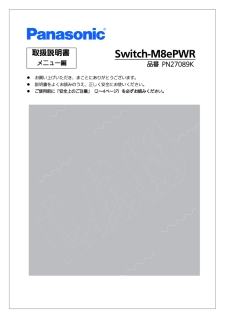


![前ページ カーソルキー[←]でも移動](http://gizport.jp/static/images/arrow_left2.png)